Pracujte v systéme Windows 8 - časť 2
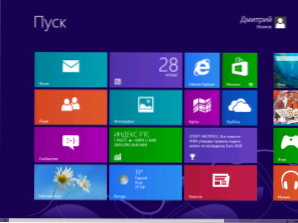
- 5070
- 1588
- Mgr. Vavrinec Peško
Windows 8 METRO Počiatočné aplikácie obrazovky
Teraz späť k hlavnému prvku Microsoft Windows 8 - počiatočná obrazovka a hovorte o aplikáciách vytvorených špeciálne pre prácu na ňom.
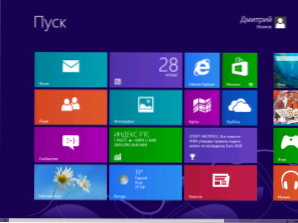
Počiatočná obrazovka systému Windows 8
Na počiatočnej obrazovke môžete vidieť sadu štvorcových a obdĺžnikových dlaždice, každá z nich je samostatnou aplikáciou. Svoje aplikácie môžete pridať z obchodu so systémom Windows, odstrániť vás nepotrebné a vykonávať ďalšie akcie tak, aby počiatočná obrazovka vyzerala presne tak, ako chcete.
Cm. Tiež: všetky materiály na Windows 8
Žiadosti Pre počiatočnú obrazovku Windows 8, ako už bolo uvedené, to nie je to isté ako obvyklé programy, ktoré ste použili v predchádzajúcich verziách systému Windows. Tiež ich nemožno porovnávať s miniaplikáciami bočného panela Windows 7. Ak hovoríme o aplikáciách Windows 8 Metro, Potom je to pomerne zvláštny softvér: môžete spustiť maximálne dve aplikácie súčasne (v „pripojenom formulári“, o ktorom sa bude diskutovať v budúcnosti), v predvolenom nastavení sa otvoria na celej obrazovke iba z Počiatočná obrazovka (alebo zoznam „všetkých aplikácií“, ktorý je tiež funkčným prvkom počiatočnej obrazovky) a dokonca aj zatvorené, môžu aktualizovať informácie v dlaždiciach na počiatočnej obrazovke.
Tieto programy, ktoré ste použili skôr a rozhodli sa nainštalovať do systému Windows 8 kde sa program začne a začne.
Vyhľadajte aplikácie, súbory a tinktúry
V predchádzajúcich verziách systému Windows používatelia relatívne zriedka využívali možnosť vyhľadávať aplikácie (častejšie - hľadať určité súbory). V systéme Windows 8 sa implementácia tejto funkcie stala intuitívnou, jednoduchou a veľmi pohodlnou. Ak chcete rýchlo spustiť akýkoľvek program, nájdite súbor alebo prejdite na určité nastavenia systému, stačí začať písať text a byť na počiatočnej obrazovke Windows 8.
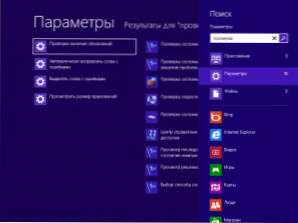
Vyhľadajte v systéme Windows 8
Ihneď po začiatku sady sa budú otvoriť výsledky vyhľadávania, v ktorých bude možné zistiť, koľko prvkov bolo nájdených v každej z kategórií - „aplikácie“, „parametre“, „súbory“. Aplikácie systému Windows 8 sa zobrazia pod kategóriami: Môžete vyhľadať každú z nich, napríklad v aplikácii „Mail“, ak potrebujete nájsť určitý list.
Tak, Hľadať Windows 8 je veľmi pohodlný nástroj, ktorý vám umožňuje výrazne zjednodušiť prístup k aplikáciám a nastaveniam.
Inštalácia aplikácií Windows 8
Aplikácie pre Windows 8, v súlade s politikou Microsoft, by sa mali nainštalovať iba z obchodu Okná Ukladať. Ak chcete nájsť a inštalovať nové aplikácie, kliknite na dlaždicu “Obchod„. Uvidíte zoznam populárnych aplikácií zoradených v skupinách. Sú ďaleko od všetkých dostupných aplikácií v obchode. Ak chcete nájsť konkrétnu aplikáciu, napríklad Skype, môžete začať písať text v okne obchodu a vyhľadávanie sa uskutoční presne v aplikáciách, ktoré sú v ňom uvedené.
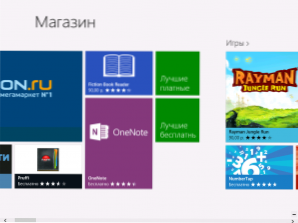
Store Windows 8
Medzi prihláškami je veľké množstvo bezplatných a platených. Výberom aplikácie sa môžete oboznámiť s informáciami o nej, recenziami ostatných používateľov, ktorí nastavili rovnakú aplikáciu za cenu (ak je zaplatená), ako aj nainštalovať, kúpiť alebo stiahnuť skúšobnú verziu platenej aplikácie. Po kliknutí na „Inštalácia“ sa začne aplikácia aplikácie. Na konci inštalácie sa na pôvodnej obrazovke pre túto aplikáciu zobrazí nová dlaždica.
Dovoľte mi pripomenúť: Kedykoľvek sa môžete vrátiť na štartovaciu obrazovku Windows 8 pomocou tlačidla Windows na klávesnici alebo pomocou dolného dolného aktívneho uhla.
Akcie s aplikáciami
S tým, ako spúšťať aplikácie v systéme Windows 8, si myslím, že ste na to už prišli - stačí na ne kliknúť myšou. O tom, ako ich zatvoriť, hovoril som tiež. Existuje niekoľko vecí, ktoré s nimi môžeme urobiť.
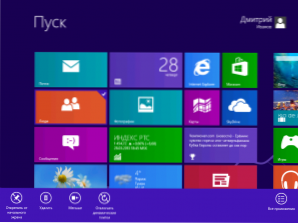
Panel pre aplikácie
Ak kliknete na dlaždicu aplikácie pravým tlačidlom myši, potom sa v dolnej časti počiatočnej obrazovky zobrazí panel, ktorý ponúka nasledujúce akcie:
- Uhasiť - Zároveň dlaždica zmizne z počiatočnej obrazovky, ale aplikácia zostáva v počítači a je k dispozícii v zozname „všetkých aplikácií“
- Vymazať - Aplikácia je úplne odstránená z počítača
- Robiť viac alebo menej - Ak bola dlaždica štvorcová, potom sa dá vyrobiť obdĺžnikové a naopak
- Odpojte dynamické dlaždice - Informácie o dlaždiciach nebudú aktualizované
A posledný bod je “Všetky aplikácie„Po stlačení, ktoré sa zobrazí niečo na diaľku pripomínajúce starú ponuku„ Štart “so všetkými aplikáciami.
Je potrebné poznamenať, že v niektorých aplikáciách nemusia existovať žiadne body: deaktivácia dynamických dlaždíc bude chýbať v aplikáciách, v ktorých nie sú pôvodne podporované; Nebude možné zmeniť veľkosť týchto aplikácií, v ktorých vývojár poskytuje jedinú veľkosť, ale nemôžete odstrániť napríklad aplikáciu „Store“ alebo „Desktop“, t.Do. Sú „formovanie systému“.
Prepínanie medzi aplikáciami Windows 8
Na rýchle prepínanie medzi aplikáciami Windows 8 Open Applications môžete použiť ľavý ľavý aktívny uhol: Presuňte index myši tam a keď sa objaví miniatúra ďalšej otvorenej aplikácie, kliknite na myš - ďalšia sa otvorí a tak v poriadku.
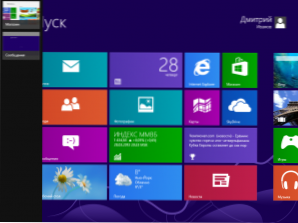
Prepínanie medzi aplikáciami Windows 8
Ak potrebujete otvoriť určitú aplikáciu zo všetkých zanedbávaných, tiež spustite ukazovateľ myši do ľavého horného rohu a keď sa objaví miniatúra inej aplikácie, nakreslite myš pozdĺž hranice obrazovky dole - uvidíte obrázky všetkých bežiacich Aplikácie a môžu na ktorékoľvek z nich prepínať kliknutím na ňu myšou.

